※2020年6月23日に内容を更新しました。
こんにちは、梅野(@kerocamera_ume)です!
以前にlightroomでのエアリーフォトのレタッチ法を記事にしていました。
-

-
SNS映え!ふんわりゆるふわエアリーフォトの撮り方、カメラの設定方法【作例付き】
※2024年2月8日内容を更新しました。 こんにちは、梅野(@kerocamera_ume)です! ふんわり優しい雰囲気で、まるで夢の中にいるような写真・・・それが、今話題の「エアリーフォト」です。 近年、SNS ...
続きを見る
今回はAI機能が凄いRAW現像ソフト、Luminar 4(ルミナー4)を使ってエアリーフォトの設定をご紹介したいと思います。
-

-
【Luminar 4(ルミナー4)が遂に登場】お得意のAI機能が超絶進化していた!
※2023年11月10日に内容を更新しました。 こんにちは、梅野(@kerocamera_ume)です! ルミナーが得意としている、AIによる自動レタッチ機能がかなり強化され、より魅力的なソフトへと進化しました! ...
続きを見る
ルミナ―の日本語版サイトはこちら(Luminar 4 JP)
エアリーフォトってなに?
エアリーフォトとは、ふんわり柔らかく明るめの写真のこと。
写真家 山本まりこさんが「エアリー」をコンセプトに写真を撮られているところから、エアリーフォトという作風が生まれました。
山本まりこさんの写真を拝見していると、明暗差が少なくコントラストが薄い。
特にシャドー部分が明るめになっていることが多いです。
これによって写真に柔らかさが生まれているのかな?と解釈しています。
元祖エアリーフォトのことを詳しく知りたい方は、山本まりこさんが出している本を見て勉強してみるのが一番いいですね!
Luminar 4(ルミナー4)でのエアリーフォトの設定
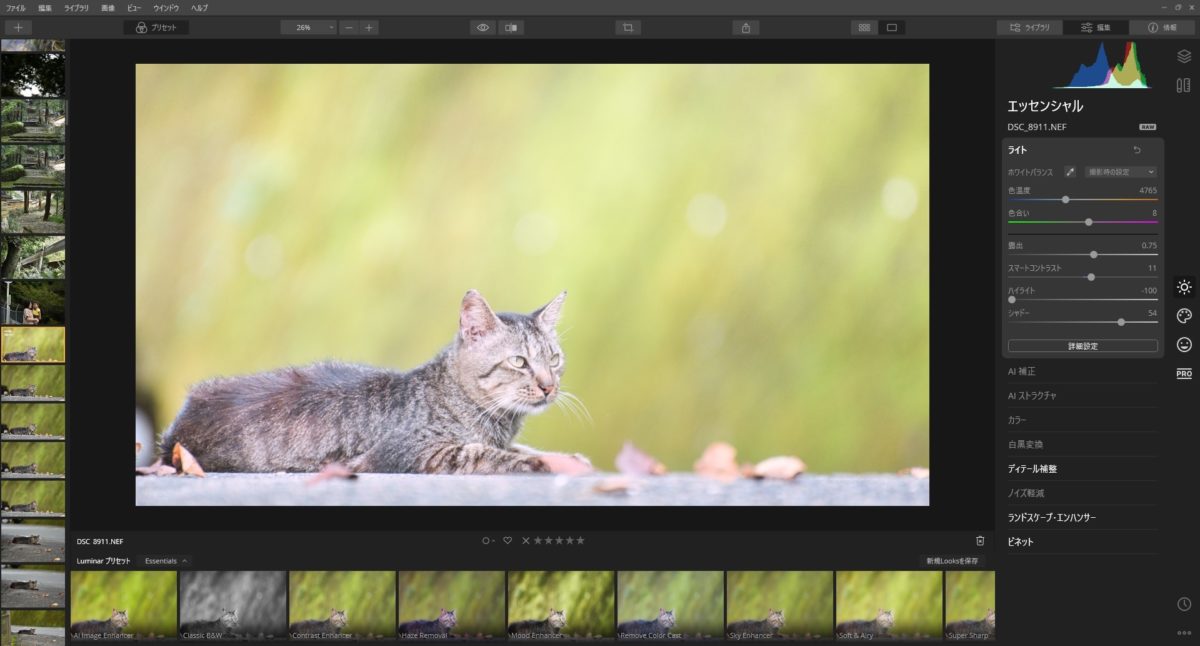
基本的にはLuminar 4の標準である「エッシェンシャル」の項目を弄るだけでエアリーフォトは完成します。
私は山本まりこさんでは無いので、エアリーフォト風と言うのが正しい言い方ですが。
実際に私が撮影した写真をエアリーフォト化してみたのがこちら。


しかし、まぁイメージ的にはこんな感じですよね?
元の写真に比べると画面全体が柔らかくなり、面白みのない写真でも作品っぽく見えるようになった気がする。
この写真は明るさを意識するあまり、シャドー部分を明るくしすぎてしまったために、全体がのっぺりとしてしまっていますね…。
これは悪い例です(笑)
露出・ハイライト・シャドーの3つでエアリーフォトは作れる
細かい設定は抜きにして、レタッチ初心者の方でもエアリーフォトっぽくされたい場合は、露出・ハイライト・シャドーの3つの項目を変えるだけで大丈夫です!
レタッチに慣れてきたらLuminar 4の機能「神秘的」やトーンカーブを弄ると、よりエアリーフォトらしくなります。
露出は明るく
エアリーフォトにするには、適正露出よりハイキーにすると近づけます。
画面のシャドー部分(暗いところ)が明るくなるよう露出値を上げていきます。
露出を上げ過ぎて白飛びしないよう注意してください。
ハイライトで白飛びを抑える
理想的な明るさになるまで露出値を上げた場合に、白飛びしてしまう場合はハイライトを下げて白飛びを抑えます。
白飛びしている部分はデティールや色彩が完全に死んでしまっていますので、出来れば白飛びしないことにこしたことはありません。
シャドーで暗い場所を明るく
露出値を上げても写真の明暗差が大きい場合は、シャドーを上げて暗い場所を明るくしていきます。
シャドーを上げ過ぎると、先ほどの私の作例みたいにのっぺりした写真になってしまいます。
色が薄くなりすぎてしまったら少し彩度を上げよう
露出値をあげて写真を明るくしていくと、色がどんどんと薄くなってしまいます。
そのままでも大丈夫なケースもありますが、特にお花などは薄くなりやすいですね。
その場合は彩度を上げていきましょう。
Luminar 4では「彩度」と「自然な彩度」の2種類がありますが、「自然な彩度」の方がオススメです。
「彩度」の方は強力に色が付くので、レタッチ初心者の人ほど彩度を上げ過ぎてケバい写真になりやすい…。
自分の感覚で「物足りないなぁ…」と思うくらいが、ほかの人から見てちょうどぐらいになります。
それでは実際にエアリーフォトにしてみましょう!
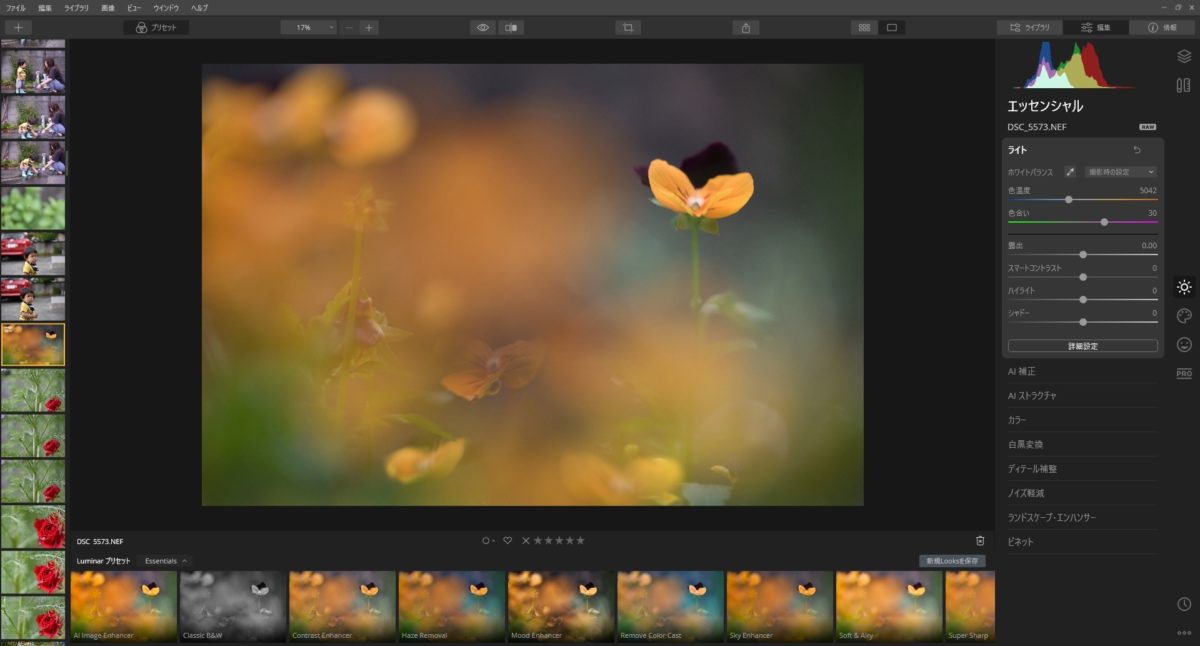
使う元画像はこちら。
マクロレンズを買ったばかりのころの写真で、ピントを外していますが気にしないでください(笑)
それではまず、画面が暗めなので露出値を上げていきます。
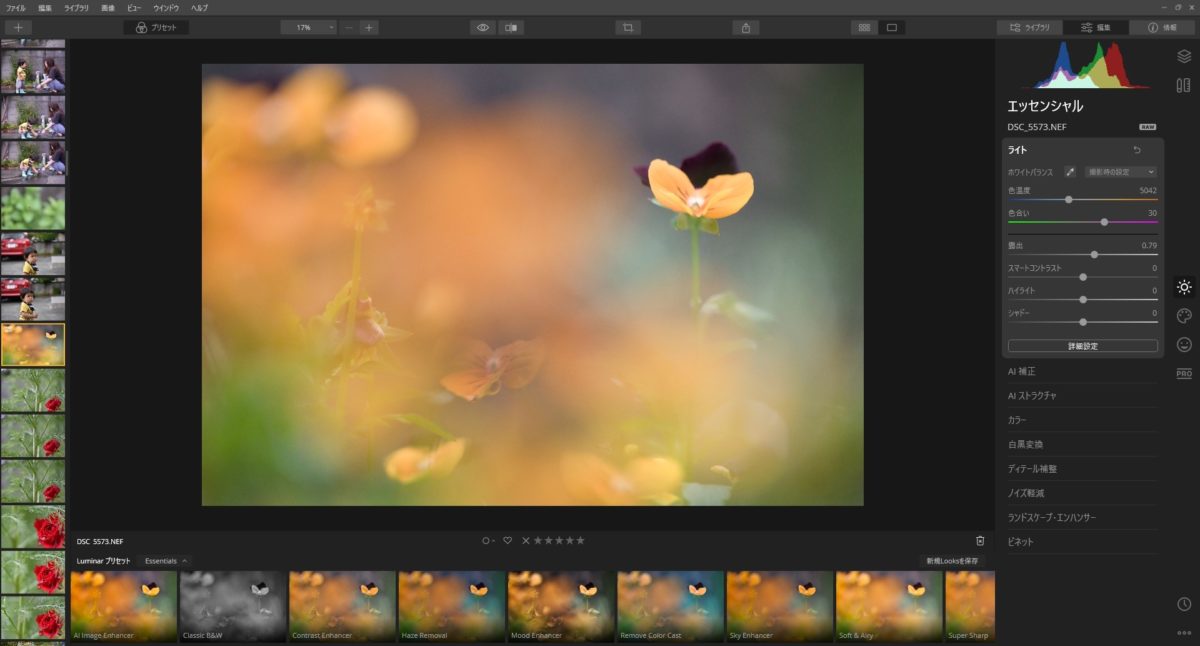
露出値を+0.79まで上げました。
もっと上げても良さそうな感じもありますが、やり過ぎてもあれなのでほどほどに。
写真によって上げる数値は変わりますが、写真の明るさに応じて露出値+0.50~+2.00の範囲で調整をすれば良いと思います!
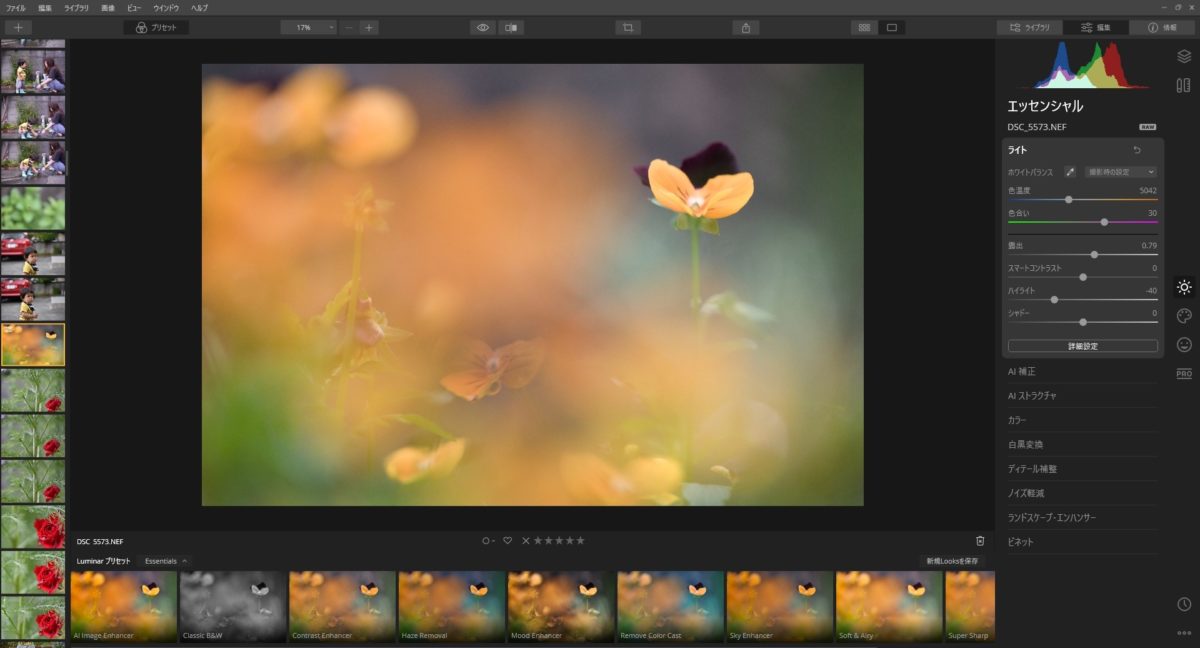
露出値を上げると暗いところが明るくなりますが、もともと明るいところはもっと明るくなってしまいます。
それを抑えるためにハイライトのパラメーターを変更してください。
今回はハイライトを-40にしました。
明るくなって失われていたデティールが、少し戻ってきましたね。
ハイライトは写真によってはガッツリと落として大丈夫です。
目安としては̠̠-50~-100の間で調整すると良いです。
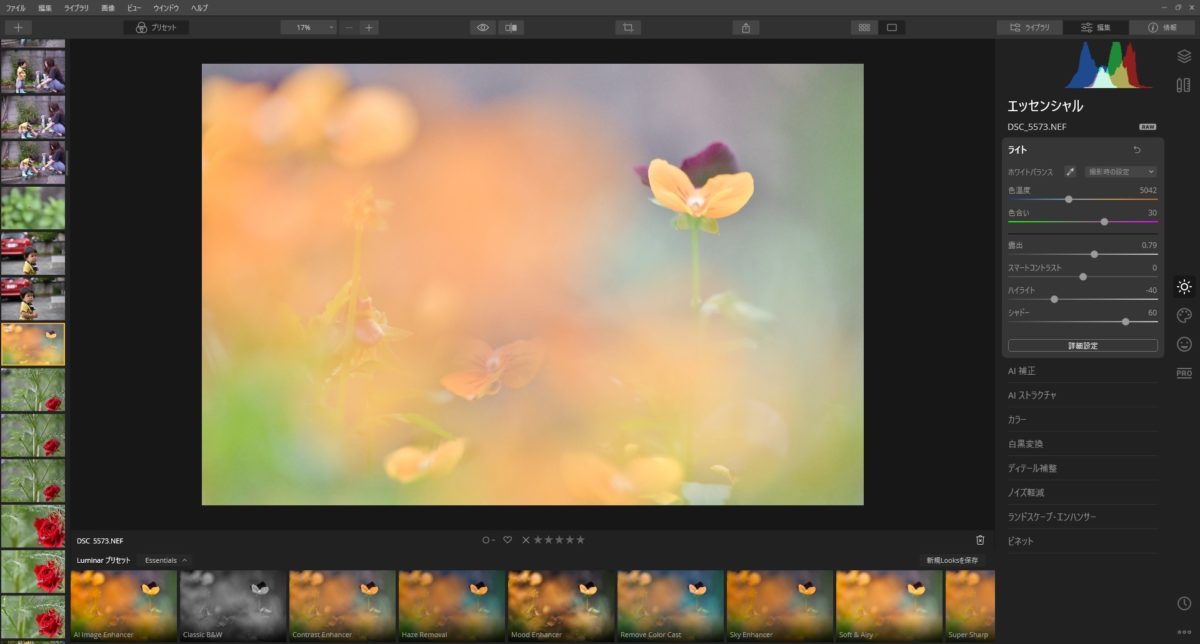
つぎはシャドーを変更します。
シャドーを上げることで暗い部分だけが明るくなり、全体がふんわりとした印象に変わってきます。
今回はシャドーを+50まで上げた状態にしています。
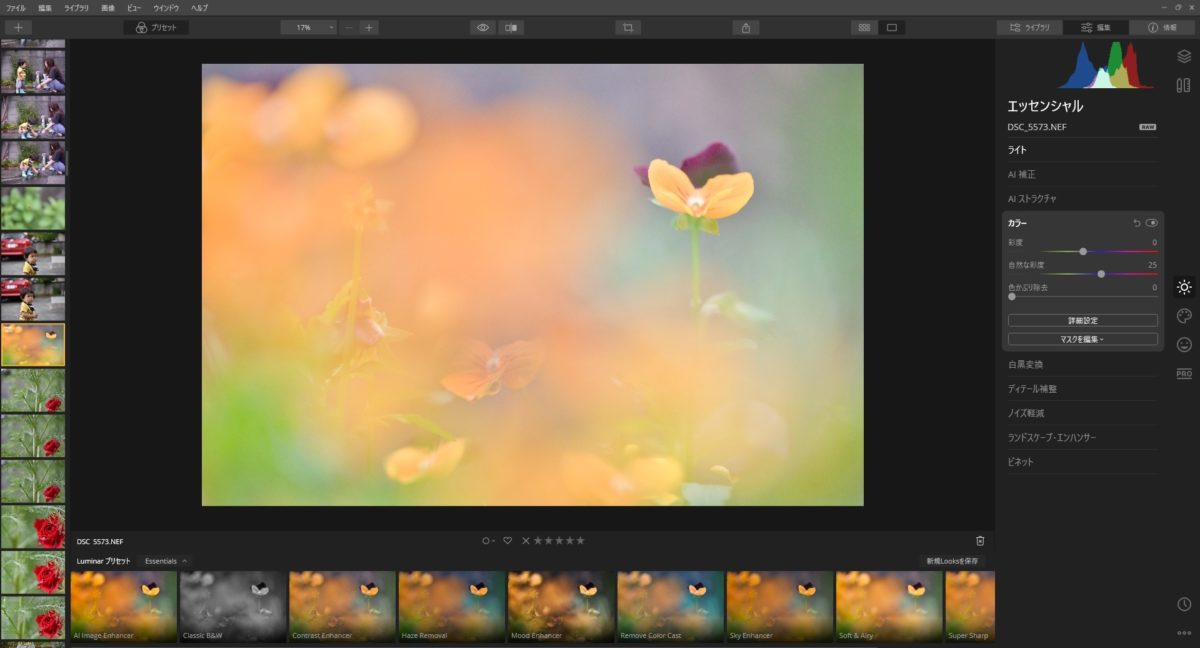
露出・ハイライト・シャドーが終わると明るくなった分、色がだいぶ薄くなってしまっています。
写真によっては調整する必要はありませんが、今回は彩度を上げてみます。
使うのは「自然な彩度」
今回は自然な彩度を+25まで上げてみました。
これで露出・ハイライト・シャドー・+α(彩度)だけで行うエアリーフォトは完成!
それでは元の画像と比べてみましょう。


元の暗い写真に比べると、全体が明るくなっています。
また色も明るくなったことで華やかさが増していますね。
もっと細かくやっていけばクオリティは上がりますが、初心者の方はまず今回のやり方でチャレンジして頂いて、慣れてきたらピントの合っている被写体は明るくなり過ぎないようにしたり、いろいろと工夫をしてみましょう!
Luminar 4を使った梅野的エアリーフォトの作例
あくまでもエアリーフォト風ね!
山本まりこさんみたいなニュアンスは私には出せませんので。
作例はすべて今回ご紹介したやり方である、露出・ハイライト・シャドーの項目を変えるだけで作ってあります。












まとめ
ルミナ―の日本語版サイトはこちら(Luminar 4 JP)
いつもはレタッチが苦手、あるいはめんどくさくて自動補正に頼っている方でも、今回の方法なら簡単に出来ると思います!
何度も言いますが露出・ハイライト・シャドーの3つを変えるだけですからね。
いつもとは違うふんわり柔らかな写真になりますので、ちょっと写真がマンネリ気味の人にもオススメ!
食わず嫌いをせず、ぜひチャレンジしてみて頂いて、表現の幅を広げる糧にして下さい。
Luminar 4 関連記事
-

-
【Luminar 4(ルミナー4)が遂に登場】お得意のAI機能が超絶進化していた!
※2023年11月10日に内容を更新しました。 こんにちは、梅野(@kerocamera_ume)です! ルミナーが得意としている、AIによる自動レタッチ機能がかなり強化され、より魅力的なソフトへと進化しました! ...
続きを見る
-

-
■AI機能が話題のLuminar 4(ルミナ―4)でどれほどお手軽にレタッチ出来るのか試してみた!
※2020年6月23日に内容を更新しました。 こんにちは、梅野(@kerocamera_ume)です! 数年前までならlightroomやPhotoshopが、レタッチソフトとしてかなりの知名度を誇っていました。 ...
続きを見る
-

-
■Luminar 4(ルミナー4)AI スカイリプレースメントを全て紹介。合成写真もほんの数分で作れちゃいます!
こんにちは、梅野(@kerocamera_ume)です! 色々な写真や画像を組み合わせた合成写真というものがあります。 合成写真は非現実的なものなので、写真ではなくアート作品になるのですが、自分だけの世界観を作る ...
続きを見る










